Когда дело доходит до продуктивной работы на вашем iPhone, iPad или Mac, существует множество различных приложений, которые могут помочь вам добиться цели. Но это также распространяется на встроенные приложения Apple, поскольку с каждым основным выпуском программного обеспечения постоянно добавляются небольшие (и большие) функции. Это продолжается с iOS 16 и iPadOS 16, поскольку вы, наконец, можете закреплять вкладки Safari на iPhone и iPad.
Связанное Чтение
- Safari на Mac: устранение медлительности, сбоев, проблем с загрузкой страниц
- Как изменить поисковую систему в Safari
- Как избавиться от всего этого беспорядка на стартовой странице Safari
- Chrome быстрее, чем Safari на Mac?
- Safari: как закрыть все вкладки
Содержание
- Как закрепить вкладки Safari на iPhone и iPad
- Как закрепить вкладки Safari на Mac
Как закрепить вкладки Safari на iPhone и iPad
Вам может быть интересно Почему вы хотели бы закрепить вкладки Safari на своем iPhone и iPad. Это имеет немного больше смысла при использовании iPad, просто потому, что вы судитесь с браузером, который больше всего похож на Safari на Mac. Но с iPhone общий опыт немного другой.
Когда вы закрепляете вкладку в Safari, вы фактически закрепляете этот веб-сайт. Затем эта вкладка останется видимой, но станет немного меньше в строке вкладок окна вашего браузера. Каждый раз, когда вы закрываете и снова открываете Safari, ваша закрепленная вкладка будет там, где вы ее оставили, для быстрого доступа к веб-сайту.
Как и следовало ожидать, есть несколько различных методов, которые вы можете использовать, если вам нужно закрепить вкладки Safari на iPhone и iPad. Вот как это сделать:
Способ 1:
- Открой Сафари приложение на вашем iPhone или iPad.
- Перейдите на веб-сайт, который вы хотите закрепить.
- Нажмите и удерживайте адресная строка URL внизу страницы.
- Нажмите Прикрепить вкладку из появившегося контекстного меню.
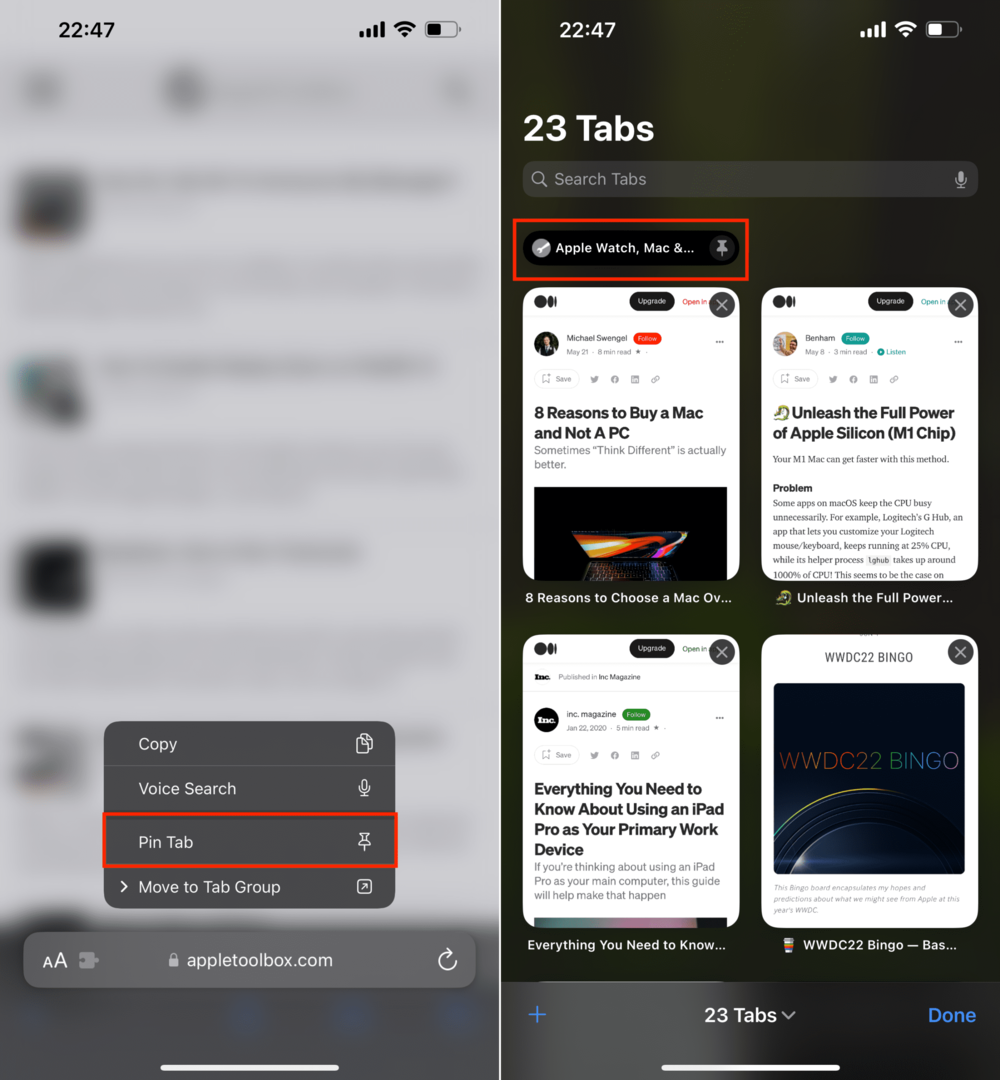
Способ 2:
- Открой Сафари приложение на вашем iPhone или iPad.
- Перейдите на веб-сайт, который вы хотите закрепить.
- Нажмите Значок диспетчера вкладок в правом нижнем углу.
- Нажмите и удерживайте окно предварительного просмотра для веб-сайта, который вы хотите закрепить.
- Нажмите Прикрепить вкладку из появившегося контекстного меню.
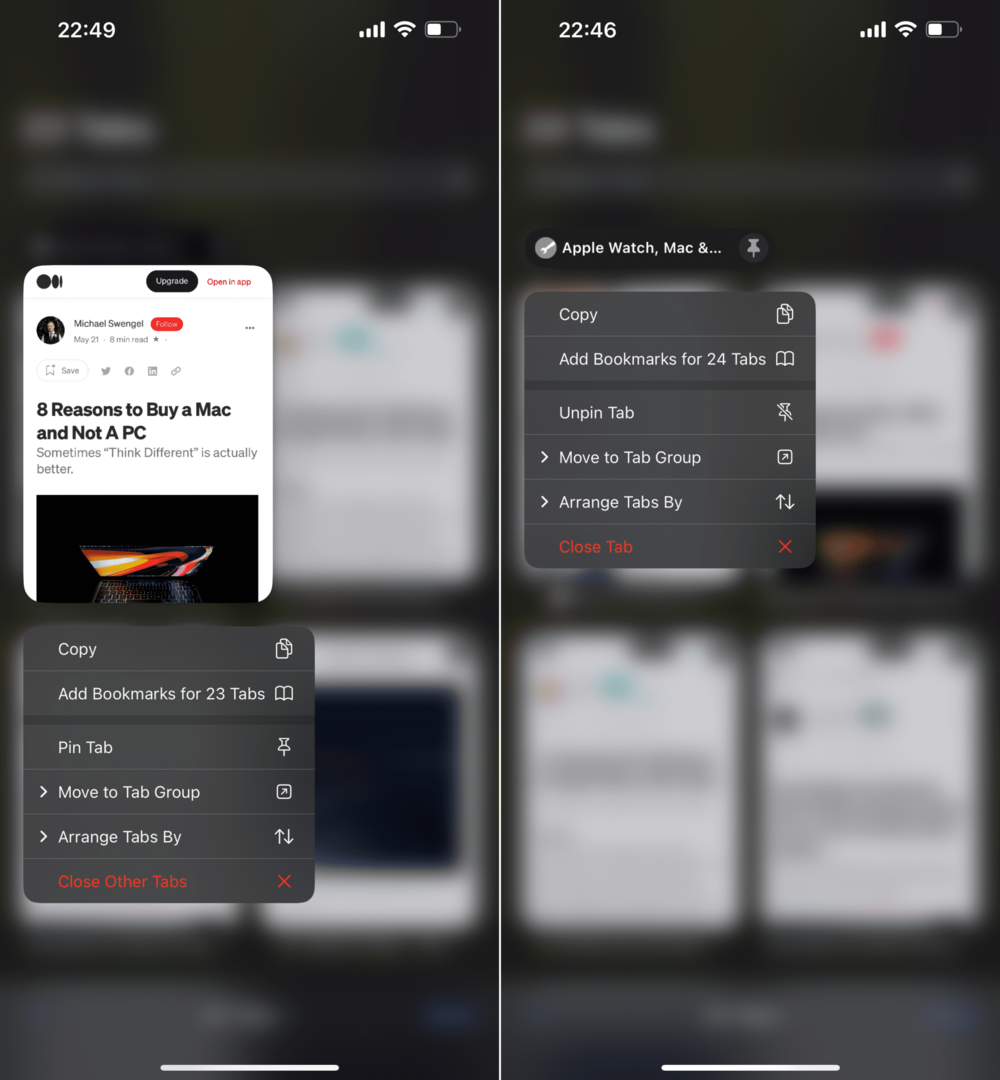
Теперь этот веб-сайт останется закрепленным и доступным, а это означает, что даже если вы закроете все свои вкладки, закрепленная вкладка останется доступной. Но вам может быть интересно, как получить доступ к этим веб-сайтам, если вы решили закрепить вкладки Safari на iPhone и iPad.
На самом деле они доступны прямо из окна диспетчера вкладок в Safari. Просто коснитесь значка в правом нижнем углу, а затем прокрутите до самого верха приложения. Отсюда вы увидите название веб-сайта, его значок и значок «Pin» справа. При нажатии на веб-сайт загрузится страница в Safari, что гарантирует ее постоянную доступность. И если вы хотите открепить вкладку (или любую другую закрепленную вкладку), просто повторите один из описанных выше способов и выберите Открепить вкладку из предложенного меню.
Как закрепить вкладки Safari на Mac

Когда дело доходит до желания закрепить вкладки Safari на Mac, есть несколько различных методов, которые вы можете выбрать. Вот как вы можете закрепить вкладки на своем Mac:
Способ 1:
- Открытым Сафари на вашем Mac.
- Перейдите на веб-сайт, который вы хотите закрепить.
- Щелкните правой кнопкой мыши или держать Управление и нажмите вкладка.
- Выбирать Прикрепить вкладку из появившегося контекстного меню.
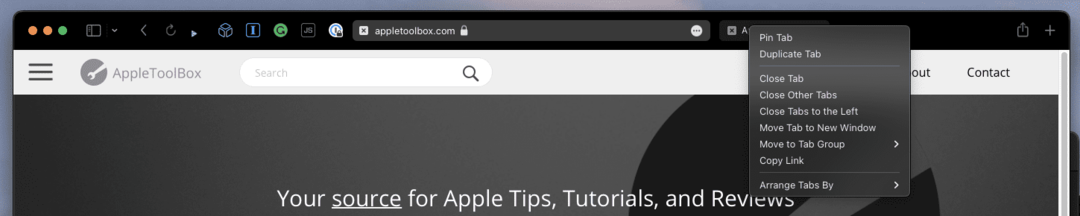
Способ 2:
- Откройте Safari на вашем Mac.
- Перейдите на веб-сайт, который вы хотите закрепить.
- В строке меню нажмите Окно.
- В раскрывающемся меню выберите Прикрепить вкладку.
Способ 3:
- Откройте Safari на вашем Mac.
- Перейдите на веб-сайт, который вы хотите закрепить.
- Выберите и перетащите вкладку до упора слева от панели вкладок.
- Отпустите вкладку, когда она уменьшится.
Как только вы закрепите вкладку, вы увидите ее в левой части панели вкладок. Это будет обозначено фавиконкой сайта. Кроме того, эта закрепленная вкладка останется в строке вкладок, даже если вы закроете или выйдете из Safari и снова откроете его, если вы не открепите ее.
Имейте в виду, что если вы посещаете определенную страницу веб-сайта, когда закрепляете вкладку, именно эта страница будет закреплена.
Например, если вы читаете статью в AppleToolBox и закрепляете вкладку, эта статья будет закреплена. Каждый раз, когда вы открываете Safari и нажимаете закрепленную вкладку, вы видите одну и ту же статью.
Если вы предпочитаете, чтобы главная страница веб-сайта была закреплена, а не конкретная страница, просто перейдите в эту часть сайта и тогда закрепить вкладку.
Эндрю — независимый писатель с восточного побережья США.
На протяжении многих лет он писал для различных сайтов, включая iMore, Android Central, Phandroid и некоторых других. Теперь он целыми днями работает в компании HVAC, а по ночам подрабатывает писателем-фрилансером.